Як прошивати маршрутизатор Wi-Fi? На прикладі маршрутизатора TP-Link TL-WR841N

- 4823
- 99
- Mrs. Grant Rice
вітаю, дорогі друзі. Ми продовжимо тему маршрутизаторів Wi-Fi сьогодні, я скажу Як прошивати маршрутизатор Wi-Fi І я покажу, як це зробити на прикладі маршрутизатора Tp-link tl-wr841n. Я також напишу кілька слів, чому все це потрібно і який результат можна отримати після прошивки маршрутизатора.

Довгий час я вже хотів написати цю статтю, і з кожним новим коментарем до статті, як підключитися та налаштувати Wi-Fi маршрутизатор TP-Link TL-WR841N? Моє бажання лише посилилося. У процесі налаштування та роботи маршрутизаторів Wi-Fi виникає лише багато проблем, а не лише TL-WR841N. У статті, посилання, на яке існує вище, я трохи описав процес прошивки TL-WR841N, але чомусь мені здається, що кожен, хто налаштовує маршрутизатор відповідно до цих інструкцій, просто не звертає уваги на процес оновлення програмного забезпечення на маршрутизаторі Wi-Fi.
Коли я встановив маршрутизатор вдома, я негайно оновив прошивку, і майже півроку роботи у мене не було жодної проблеми. І судячи за коментарями до статті про створення маршрутизатора TL-WR841N, у багатьох проблем є багато проблем. Найчастіше це відриває підключення до Інтернету, мережу без доступу до Інтернету, або просто пристрої не хочуть підключатися до Wi-Fi.
Звичайно, ви не повинні звинувачувати маршрутизатор Wi-Fi у всьому, може виникнути більше проблем, як із пристроями, які ви хочете підключити, так і з самим підключенням до Інтернету. Але чим стабільніший маршрутизатор буде працювати, тим менше, що я написав вище.
До чого я веду? І до того, що Маршрутизатори Wi-Fi повинні оновити, Не просто необхідний, але необхідний. Не тільки виробники виробляють оновлення програмного забезпечення, в цих оновленнях вони виправляють помилки, тим самим підвищують стабільність самого маршрутизатора, звичайно, є винятки, що помилки не виправляються, але додаються 🙂, але це рідкість. Більше того, прошивка не складна і займає кілька хвилин. Тепер я продемонструю.
Як я вже писав, я покажу, як оновити програмне забезпечення на маршрутизаторі TP-Link TL-WR841N, але якщо у вас є інший маршрутизатор, ви все ще читаєте його, оскільки процес оновлення не дуже відрізняється. Я збирався написати цю статтю, зайшов на сайт і побачив, що для мого маршрутизатора є нове оновлення для мого маршрутизатора. Відмінне, оновлення!
Як оновити прошивку на маршрутизаторі Wi-Fi?
Зміст
- Як оновити прошивку на маршрутизаторі Wi-Fi?
- Процес оновлення прошивки на маршрутизаторі Wi-Fi TL-WR841N
Перш ніж завантажити прошивку, нам потрібно дізнатися апаратну версію нашого маршрутизатора. Якщо ви наливаєте прошивку іншої версії, то можуть бути погані наслідки, будьте обережні. Ми беремо маршрутизатор, зменшуємо його вниз 🙂 і сповільнюємо, яка версія вказана там.
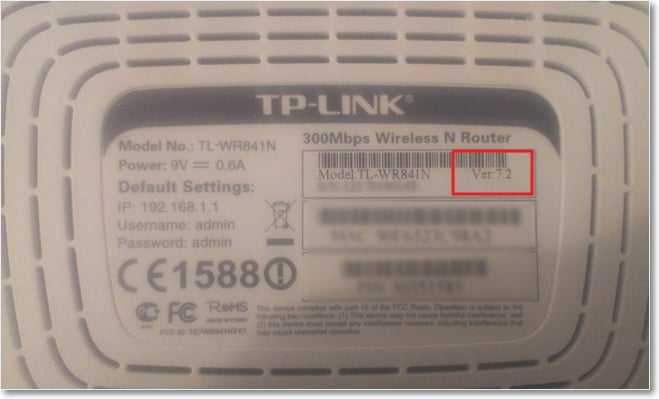
Дивіться, я написав «Вер: 7.2 ", тому мені потрібно завантажити оновлення для версії 7. Пам'ятайте, яка версія позначається вами.
Ми переходимо на сайт (у нашому випадку) http: // www.ТП-Лінкру.Com та в пошуковій лінії для сайту Запишіть модель нашого маршрутизатора Wi-Fi, до речі, модель також вказана в нижній частині самого пристрою.
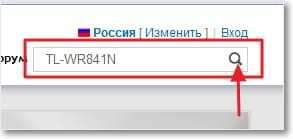
Ми дивимось на результати пошуку та вибираємо наш маршрутизатор. Мені потрібен TL-WR841N.
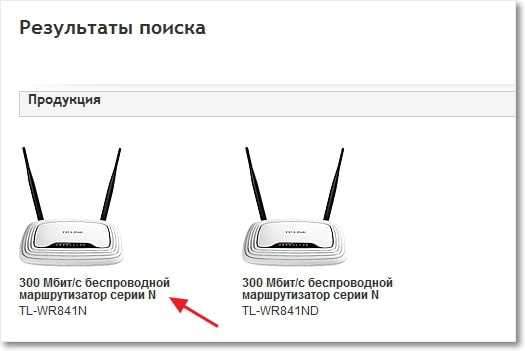
Ми переходимо на вкладку "Завантаження".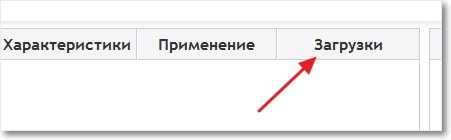
Отже, тепер, де "програмне забезпечення" навпроти версії нашого маршрутизатора вибрано "вбудоване програмне забезпечення", я вибрав його v7.

Завантажте першу прошивку у списку, згідно з ідеєю, це найновіша. Ви все ще можете подивитися на дату. Щоб завантажити, просто натисніть на посилання та збережіть, наприклад, файл на робочому столі. Як бачите, прошивка невелика, 3.1 Мб.
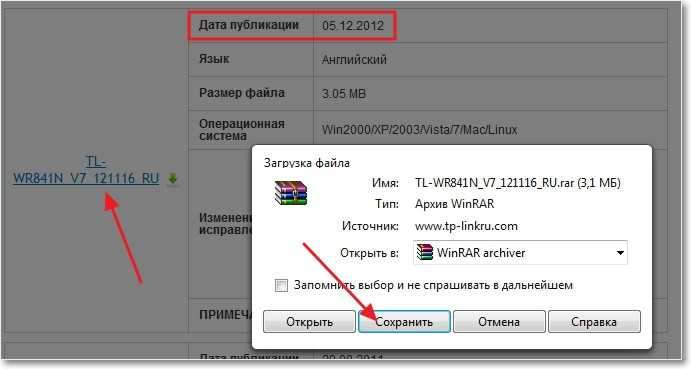
Тепер вам потрібно витягнути з архіву, який ми завантажили, файл із самим програмним забезпеченням. Ви можете просто витягнути файл на робочому столі, як я це зробив.
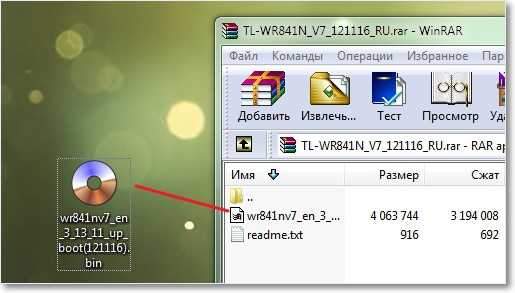
Все, є прошивка, ви можете почати оновлювати.
Процес оновлення прошивки на маршрутизаторі Wi-Fi TL-WR841N
Нам потрібно зайти в налаштування маршрутизатора. Його слід підключити до комп'ютера через мережевий кабель. Як потрапити в налаштування, які я писав не раз в іншій статті. Введіть в адресний ряд браузера 192.168.1.1, ви все ще можете спробувати 192.168.0.1. Потім ми вводимо ім'я користувача та пароль для доступу до налаштувань (стандартний адміністратор та адміністратор). Натисніть "Надіслати".
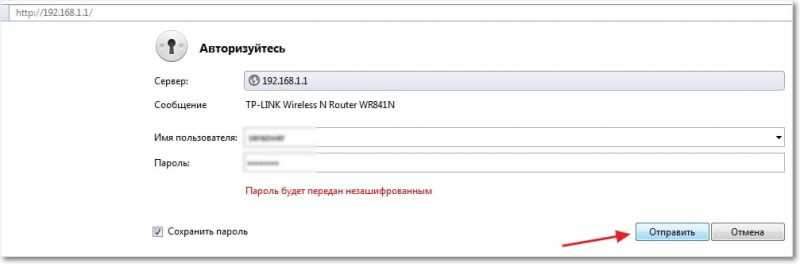
Негайно перейдіть на вкладку "Системні інструменти" та "Оновлення прошивки".
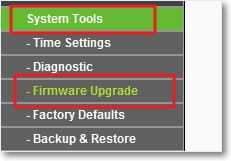
Клацніть "Перегляд ...", виберіть Файл з оновлення, яке ми видалили з архіву, та натисніть "Відкрити".
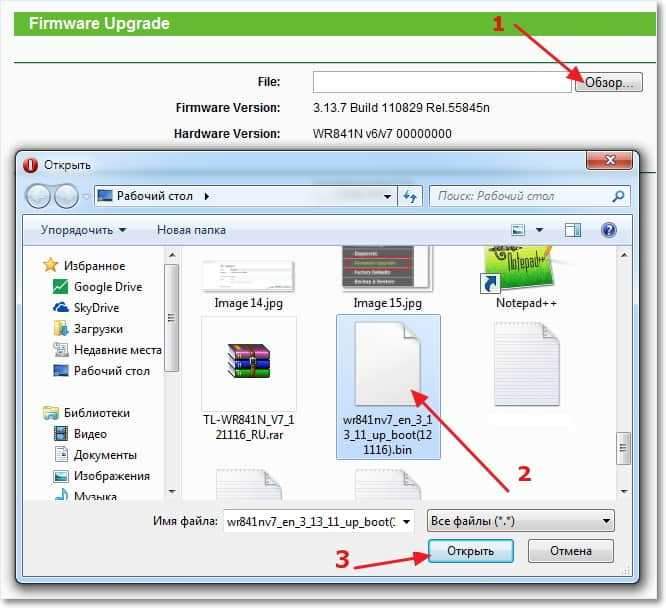
Клацніть на кнопку "оновлення", з’явиться повідомлення, натисніть "OK".
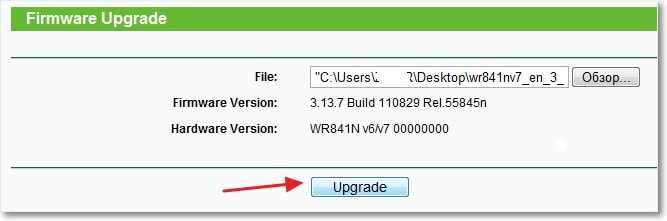
Ми чекаємо процесу оновлення прошивки та перезавантаження маршрутизатора.
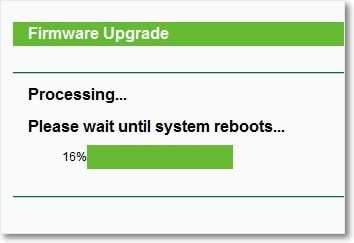
Маршрутизатор перезавантажиться, а вікно з’явиться із запитом входу та пароля для введення налаштувань. Оскільки всі налаштування були скинуті на фабрику, ми використовуємо адміністратора та адміністратора для введення.
Вся версія прошивки на маршрутизаторі оновлена! Тепер залишається лише для того, щоб зробити деякі налаштування. Я просто вказав імена та пароль для мережі Wi-Fi, а також змінив дані для введення налаштувань.
Ну, здається, я написав усе те, що хотів, я думаю, що моя інструкція стане в нагоді. Успіхів!
- « Немає жодної помилки 105 сайту (neterr_not_resolved) не відкривається для перетворення DNS -адреси сервера
- Як увімкнути (відключити) відновлення системи в Windows 7? Ми створюємо точку відновлення »

